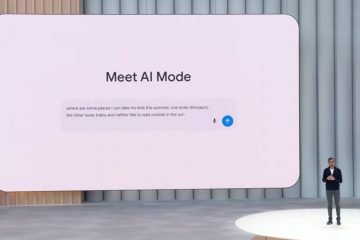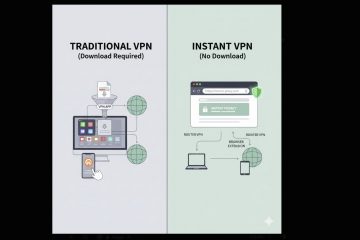Vuoi estrarre il testo da un’immagine o uno screenshot in Windows 10/11? Se sì, allora sei nel posto giusto. In questa guida a Windows 11, ti mostreremo come convertire uno screenshot in testo in Windows 10 o Windows 11.
OCR, o il riconoscimento ottico dei caratteri, è un metodo molto utile per estrarre il testo da fotografie scansionate o reali. È stato spesso utilizzato in varie località come un modo per inserire informazioni dalle copie stampate. Per accelerare la procedura, viene spesso selezionata e utilizzata una soluzione di scansione con funzionalità OCR integrata.
Cosa imparerai qui:
Come convertire uno screenshot in testo in Windows 10 o Windows 11
Per estrarre testo dalle immagini sul tuo computer Windows, ti consigliamo di utilizzare Microsoft PowerToys.
Microsoft PowerToys è una raccolta di strumenti di sistema gratuiti creati da Microsoft per l’uso con il sistema operativo Windows e rivolto agli utenti esperti. Per aumentare la produttività o fornire una maggiore personalizzazione, questi programmi modificano o aggiungono funzionalità. Windows 95, Windows XP, Windows 10 e Windows 11 supportano tutti i PowerToys. I PowerToys per Windows 10 e Windows 11 sono programmi gratuiti e open source pubblicati su GitHub coperti dalla licenza MIT.
Gli utenti di Windows 11 e 10 possono ora estrarre testo da qualsiasi file immagine utilizzando il nuovo Funzione”Text Extractor”inclusa in PowerToys versioni 0.62.0 e successive. Questa funzione ti consente di copiare il testo direttamente da un’immagine. Ad esempio, supponiamo che tu abbia appena effettuato un acquisto e desideri ottenere la posizione del negozio dallo scontrino. Scatta semplicemente una foto e l’app PowerToys recupererà l’indirizzo e altri dettagli.
Passaggio 1. Installa PowerToys in Windows 10/11
Ci sono due modi per installare Microsoft PowerToys su Windows 10 o Windows 11.
Metodo 1. Installa PowerToys da Microsoft Store
Apri Microsoft Store. Cerca PowerToys. Una volta trovato, fai clic su Installa. 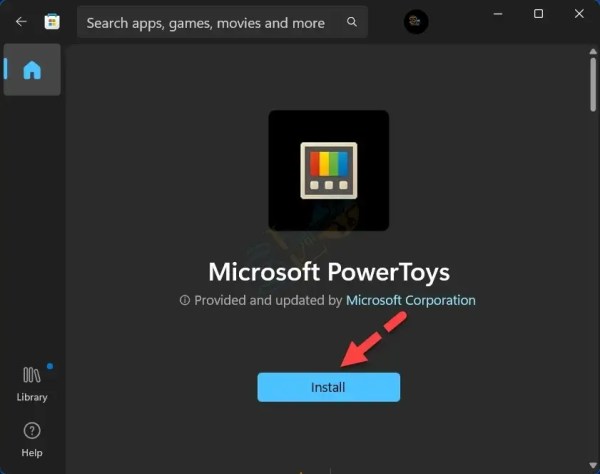
Installa PowerToys da Microsoft Store
Metodo 2. Installa PowerToys utilizzando il prompt dei comandi
Esegui Prompt dei comandi come amministratore.
Digita il seguente comando e premi invio:
winget install–id Microsoft.PowerToys
Se richiesto, digita Y per continuare.
Attendere il processo di installazione. La dimensione del file è di circa 124 MB.
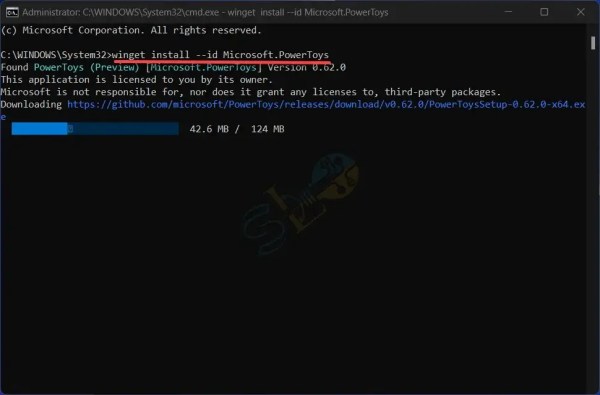
Installa PowerToys utilizzando il prompt dei comandi
Passaggio 2. Abilita Text Extractor su PowerToys
1. Avvia l’app PowerToys.
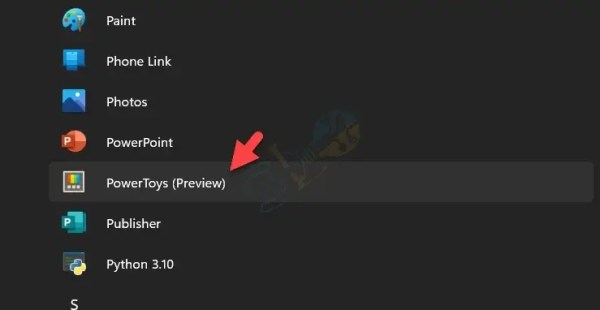
PowerToys
2. Fai clic sul menu hamburger e seleziona Estrattore di testo.
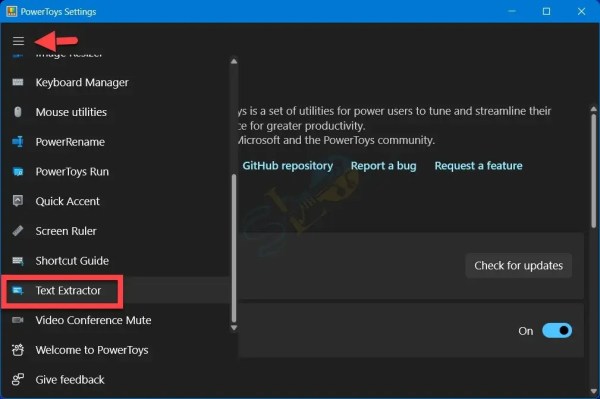
Estrattore di testo
3. Infine, attiva Abilita Estrattore di testo.
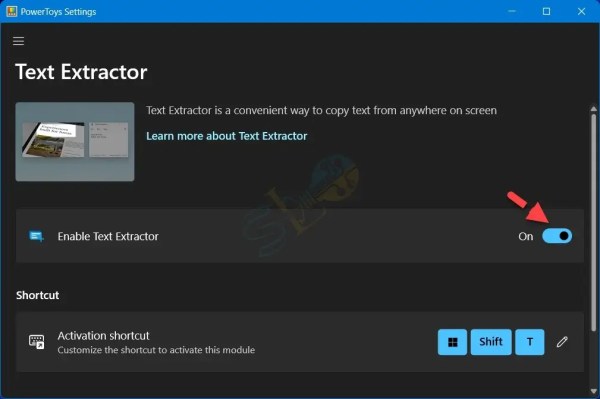
Abilita Estrattore di testo
Passaggio 3. Estrai testo da immagini o screenshot in Windows 10/11 utilizzando PowerToys
Avvia i PowerToys.
Apri tutte le foto o gli screenshot da cui desideri prendere il testo.
Dopodiché, premi il Windows + Maiusc + T contemporaneamente scorciatoia da tastiera.
Seleziona qualsiasi parte di testo che desideri copiare.
Apri qualsiasi programma come Word o Blocco note e incollalo.
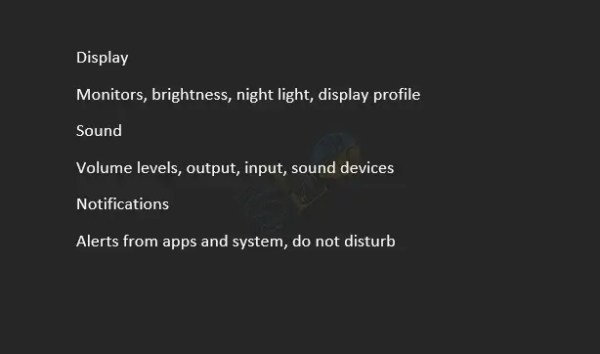
Convertire uno screenshot in testo in Windows
Questo è tutto. Puoi convertire facilmente uno screenshot in testo in Windows 10 e Windows 11 utilizzando l’app PowerToys.
Ulteriori informazioni